レビュー系YouTube動画をテレビ番組並みに編集するコツ5つ紹介
Oct 09, 2025 • カテゴリ: YouTube動画編集
レビュー系YouTube動画とは
私達は買い物をする時に、お目当ての商品がどの様な特徴や機能を有しているのか知りたくなります。 また、商品を使用したユーザーによる生の声を聞きたいです。 それを叶えるのが、テレビなら通販番組でYouTubeではレビュー系動画となります。 人気YouTuberが商品を紹介するレビュー系動画は、多くの視聴回数と注目を集めています。
レビュー系YouTube動画をプロ顔負けに編集するコツ
多くの視聴回数とチャンネル登録者を集めるレビュー系YouTube動画を、テレビ番組の様に編集するコツを5つ紹介します。
素材を整理とトリミングする
紹介する素材の動画は、全体の尺に丁度良く収まる様にトリミングします。 具体的な編集方法は、OSがWindowsなら「ムービーメーカー」を、Macなら「Quick Time Player」を使うと良いでしょう。 この時、ファイル名を日本語で指定するとひと目で理解でき設計図が描きやすくなります。
場面の切り替え演出をスムーズに
YouTuberによるトークから、商品の動画へ切り替える際はトランジション機能を用います。 上から下へ、右から左へなど、ページをめくる様に自然な流れで場面を切り替える事が出来ます。
市販されている動画編集ソフトには、殆どの場合トランジション機能が搭載されています。 動画編集の際に、トランジションを適用して下さい。
BGMとトークはバランスよく
動画のムードを盛り上げる為にBGMを追加しましょう。ソフトに用意されている中から選択するか、自身で用意した音楽素材を使用するのも良いでしょう。
レビュー系動画においては、商品のセールストークとBGMをバランスよく使う事が大切です。 オープニングはBGMで盛り上げて、商品の登場時はSEを使うと視聴者の興味を惹きつける事が出来ます。
オープニングとエンディングの演出
テキストを用いて、オープニングではチャンネル名や紹介する商品名を大いにアピールしましょう。 「動画はオープニングが勝負」と言われていて、最初の数十秒で興味を持ってもらえないと、最後まで観てもらえません。 だからこそ、オープニングの演出には力を入れましょう。
そして、エンディングはチャンネル登録を促したり、視聴への感謝をテキストで伝えたりしてみましょう。
分割・フィルターが便利
複数の動画を画面分割によって、一つの画面に同時に映すと迫力が生まれます。 予め商品の使い方を撮影しておいて、手順に沿って分割再生すると視聴者へ明確に伝わります。 そして、配信者がトークで説明しても良いでしょう。
またシーンに合わせてフィルターを使う事で、動画に独特の雰囲気が生まれます。
ここまで、レビュー系YouTube動画をテレビ番組の様に編集するコツを紹介しました。 そして、テレビ番組の様に視聴者を惹きつける編集を行うには動画編集ソフトを使用します。 続いては、誰にとっても使いやすくて高度な編集機能を搭載した動画編集ソフトを紹介します。
YouTuberにもお薦めの動画編集ソフトFilmora9の紹介
現役のYouTuberにもお薦めしたい程に、充実の編集機能を搭載した「Filmora(フィモーラ)」を紹介します。
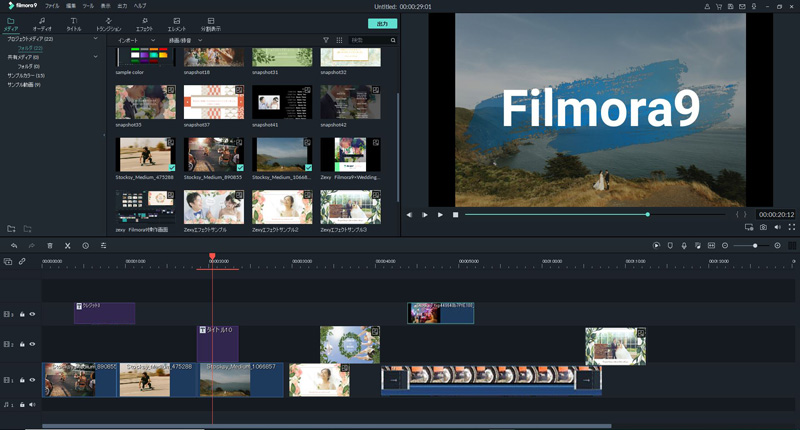
独自デザインのエフェクト
先ほどYouTube動画編集コツとして紹介した中から、トランジションなどはFilmora9独自のデザインを用意しています。 トランジションの適用は、クリップにドラッグアンドドロップするだけと簡単です。 また継続時間は、直接数字で入力する他に、トランジションの端を左右にドラッグして設定できます。
幅広いユーザーに対応
PCのOSとして、Windows版とMac版を用意しています。ユーザーの環境に左右されずに、Filmora9をダウンロードして利用することが出来ます。 また操作画面は、メニューの配置が明確であり、編集の適用はマウスの操作のみと簡単です。 まさにFilmora9は、誰にとっても使いやすい動画編集ソフトです。
レビュー系YouTube動画に挑戦
今回紹介した5つのコツを一つずつ取り入れて、レビュー系YouTube動画の作成に挑戦してみてください。 きっとあなたが紹介した商品を、動画の視聴をきっかけにして購入する方がいるかもしれません。 そして、撮影した動画をプロ顔負けの仕上がりにするなら、Wondershare社のFilmora9をお薦めします。
「Filmora (フィモーラ)」であなたの面白いを始めよう!
サポート
製品に関するご意見・ご質問・ご要望はお気軽に こちらまでお問い合わせください。 >>




役に立ちましたか?コメントしましょう!